在这篇博客中,我提到了如何在 Android 6.0 Marshmallow 中启用多窗口的步骤。
如今每个人都很匆忙。 一天24小时对于任何人来说似乎都不够。 这就是原因,技术发展如此之快,让我们可以同时处理多项任务。
最初,我们可以在计算机系统中执行多任务,这已经是一项先进技术,但现在,快速发展的技术使我们能够 多窗口安卓。
我们可以 在Android中启用多窗口, 我们会告诉你如何做。 多任务处理可以让你提高工作效率并增强你的工作能力,毕竟,为什么要浪费你的安卓大屏幕来操作 Facebook,而你可以同时执行其他重要任务呢?
让我们看看如何在受支持的 Android 上启用多任务处理 安卓 6.0 棉花糖。
如何在 Android 中启用多窗口:
安卓多窗口 这个功能并不新鲜,我们已经这样做很多年了,但只是非正式的。 我所说的非官方的意思是,多任务处理内置于许多最新的 Android手机 包括三星、LG 等机型,但谷歌迄今为止尚未宣布这些功能作为操作系统的一部分。
但在2015年XNUMX月的Google I/O大会上,Google公布了第八版Android ie 安卓6.0“棉花糖” 与此 安卓分屏 成为正式的。
尽管谷歌在 Marshmallow 中正式引入了多窗口功能,但它仍然存在一些缺陷,因此默认情况下并未启用。
然而,这个功能是隐藏的,但我们可以通过一些调整在 Android 6.0 上激活多屏显示。 我们将引导您逐步了解如何在任何支持此功能的 Android 以及 Android Marshmallow 6.0 上启用多屏显示。
因此,我们的指南分为两个模块,一个专门教您在任何 Android 上启用多窗口,第二个专门针对 Marshmallow 6.0
因此,无需给您的大脑太大压力,只需阅读指南并完成您的工作即可。
# 在任何支持的设备中启用多窗口:
请注意,如果您携带 三星Galaxy 5 并告诉我我想在其中启用多窗口,那么你最好走开! 多窗口是一项高级功能,因此仅在最新型号中配备。 因此,如果您的设备支持多窗口,请阅读以下指南,否则走开!
步骤 1。 您需要做的第一步也是最重要的一步是在 Android 设备上启用多窗口功能。 为此,请导航至 个人设置 在您的手机上访问 显示。
在那里你会找到一个选项 多窗口。 勾选这个选项 ON.
启用此选项后,您将在主屏幕左侧看到一个弯曲的小图标。 这表明您的手机已启用多窗口选项。 只需点击此图标,您就会看到几个应用程序。 这些是支持多任务处理的应用程序。 完成此步骤后,跳至下一步。
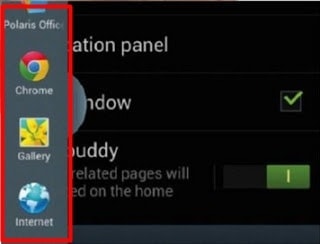
步骤 2。 现在要使用手机上的多窗口,只需解锁手机屏幕并打开您要使用的任何应用程序即可。 现在,要利用多窗口选项,请点击左侧的半圆,然后选择要与之前打开的应用程序一起使用的另一个应用程序。
只需将该应用程序拖放到屏幕上即可。 完成后,您将看到以下屏幕。
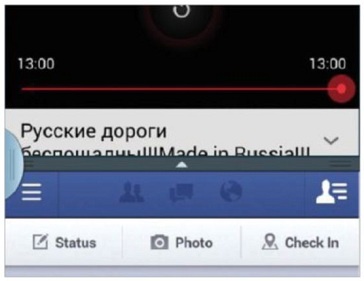
稍后您可以根据需要调整屏幕尺寸。 假设您需要很少的空间来查看 Facebook 通知,而需要更多的空间来观看 YouTube 视频,您可以轻松调整屏幕尺寸,甚至可以将全屏分配给单个应用程序。
此方法适用于任何支持多窗口功能的Android。
#在 Marshmallow 6.0 中启用多窗口:
如果您拥有 Android 6.0 Marshmallow 并希望在其中启用多任务处理,这里有一个简单的解决方法! 但除了你的 Android 设备必须有 Marshmallow 之外,它还必须是 root 的。
如果您的手机未root,则无法激活其中的多窗口功能。 此外,还必须拥有支持文本编辑的具有 root 访问权限的文件管理器应用程序。 因此,如果您的手机满足所有这些要求,那么您就可以开始使用了!
如果您的 Android 设备采用 Marshmallow 操作系统并且已获得 root 权限,但您没有文件管理器,请不用担心。 只需前往 google play 商店并下载 具有 root 访问权限的文件管理器应用程序。
为了启用多窗口功能,我们需要编辑 build.prop 文件。 它位于 / 系统 / 目录。 因此,转到该位置并以读/写模式打开文件,以便我们可以编辑该文件。
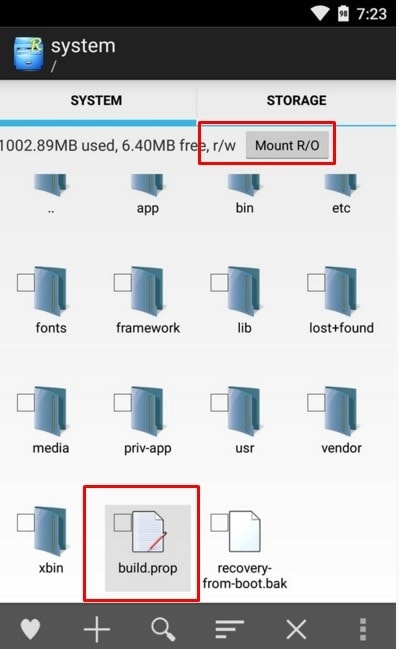
现在使用以下文件打开此文件 文本编辑器. 在文本编辑器中打开文件后,向下滚动以找到以下代码行,
ro.build.type =用户
看截图。
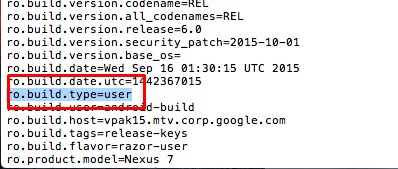
您需要将“用户”替换为“用户错误”。 完成适当的更改后,只需保存 build.prop 文件即可。 保存文件后,只需重新启动手机即可使更改生效。
现在我们只剩下最后一步,即在手机设置中启用多窗口选项,多窗口将在您的 Android Marshmallow 6.0 上处于活动状态。
要激活此选项,请转至您手机的 个人设置 并一直向下滚动到 关于手机. 现在点击 内部编号 选项几次,这将使 开发者选项。
现在回到 个人设置> 开发者选项和d 启用 多窗口 模式。
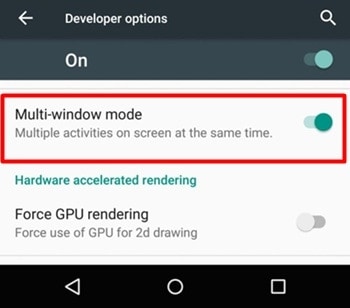
就这样,我们完成了所有更改。 完成上面建议的所有设置后,您将开始在每个窗口顶部的 X 图标旁边看到一个方形图标。 只需点击此图标即可使用多窗口功能。
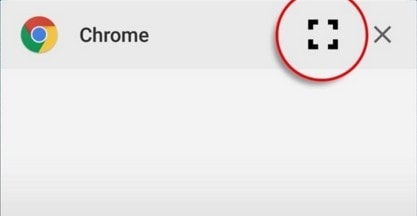
您可以根据自己的适合情况调整屏幕尺寸。
所以就这样了 在 Android 中启用多窗口!
如果使用得当,这是 Android 的一个非常有用的功能。 它可以帮助您提高生产力并更好地利用您的时间。 同时,多窗口功能被隐藏,但我们预计它会在不久的将来默认启用。
是时候让我总结一下这篇文章了。 如有任何疑问,您可以在下面发表评论!
快速链接-




